Como emitir uma Nota Complementar?
- kfsolucoes

- 22 de fev. de 2022
- 2 min de leitura
Atualizado: 11 de mar. de 2022
A emissão deste tipo de nota fiscal é necessária quando, algum valor é lançado a menor por algum motivo, tais como:
a) Erro no valor das mercadorias e/ou serviços; b) Erro na quantidade da mercadoria; c) Erro na alíquota do imposto; e) Erro no cálculo do imposto.
Sempre que, por qualquer motivo, o ICMS ou IPI for lançado a menor, DEVERÁ ser emitida nota fiscal suplementar(complementar), em nome do adquirente das mercadorias e/ou do tomador do serviços, fazendo os acertos necessários.
Passos no Sistema para emiti-la:
Localize a nota faturada que precisa ser complementada no sistema e tecle Z sobre o pedido:

Escolha Gerar NF-e Complementar.
A primeira janela será para confirmar os primeiros dados da nota vinculada, como
NF Referenciada (Faz referência a primeira nota emitida que precisa ser corrigida)
Modelo de NF....(Tipo da nota)
CFOP (Número da CFOP usada na operação).

Após confirmar os dados, tecle ENTER e será exibida uma nova janela.
A próxima janela, será para informar os valores que precisam ser complementados:
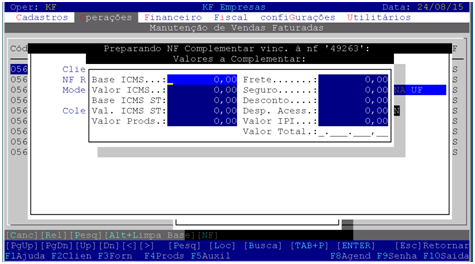
Apenas os campos que faltaram devem ser preenchidos, os demais permanecerão em branco.
A próxima janela, será para informar detalhamentos da nota complementar.
Caso não deseje informar nada, apenas tecle ENTER para avançar.

Pressione ENTER.
A próxima mensagem será para confirmar os dados:

Após a confirmação desta mensagem, uma nova será exibida para informar os dados referenciais:
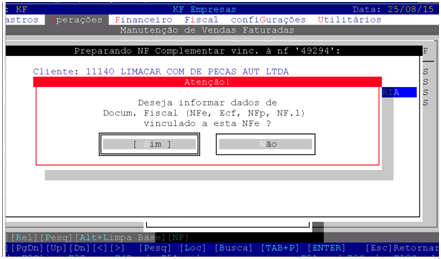
Tecle SIM – para informar a chave da nota a qual está estará complementando.
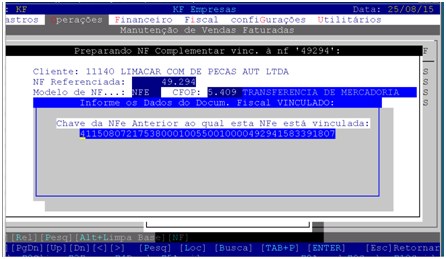
Informa a chave da primeira nota emitida.
Pressione ENTER
Será exibida a próxima janela para informar o restante dos dados obrigatórios:

Após preencher e seguir com ENTER, será exibida a seguinte mensagem:

Um novo pedido será gerado como orçamento e ficará pendente para a preparação da nota.
Volte a manutenção de PEDIDOS PENDENTES, para localizar o mesmo gerado.

Pressione N sobre o pedido pendente, para a preparação da nota:
Mantenha a finalidade já inserida automaticamente pelo sistema:

Confirme com a mesma CFOP usada na nota, e avance como de costume.
Será exibida novamente a mensagem para informar dados do documento fiscal vinculado, confirme e avance os campos confirmando os valores:

Confirme até o final e a nota será emitida, como as de costume.
Esse conteúdo foi útil?
Deixe seu comentário




Comentários